Datoteka, ki je bila nedavno izbrisana iz računalnika, je bila nenadoma nujno potrebna. Naj vas ne pogubi pred časom. Obstaja nekaj preprostih načinov, kako želeno datoteko vrniti varno in zdravo.
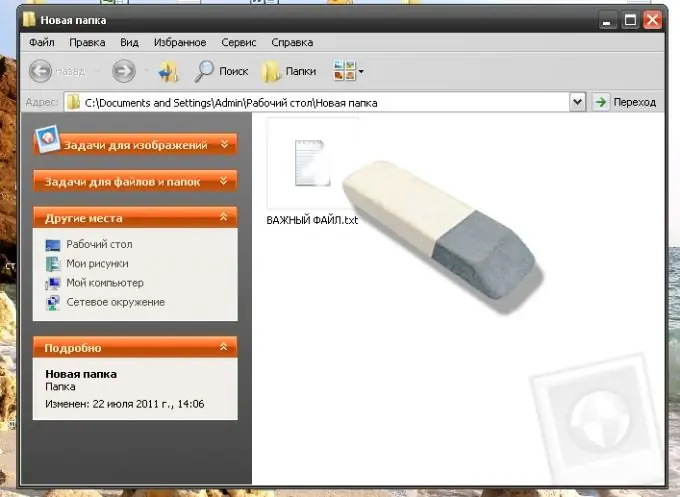
Potrebno
Računalnik, Recuva ali Objectrescue Pro
Navodila
Korak 1
Če ste datoteke izbrisali s pritiskom gumba Del na tipkovnici ali z uporabo elementa »Izbriši« v ukaznem meniju, jih niste popolnoma izbrisali, ampak ste jih poslali le v smetnjak sistema Windows. To je nekakšen zaščitni mehanizem operacijskega sistema pred izgrednimi dejanji uporabnika. Koš je poseben del računalnika, kamor se datoteke pošljejo v izbris. Ostali bodo v smetnjaku, dokler se ne odločite, kaj storiti s temi datotekami. Lahko jih obnovite ali popolnoma odstranite. Za obnovitev morate storiti naslednje. Dvokliknite ikono "Smetnjak". Tu boste videli datoteke, ki so bile izbrisane. Izberite želeno datoteko in jo kliknite z desnim gumbom miške. Na seznamu ukazov, ki se prikaže, izberite element »Obnovi«. Datoteka iz "Koša" bo izginila, vendar se bo pojavila v mapi, v kateri je bila pred izbrisom.
2. korak
Datoteko ste morda v celoti izbrisali iz računalnika, to je izbrisali iz koša. V tem primeru lahko podatke obnovite z enim od posebnih programov. Med njimi so plačljivi in obstajajo brezplačni. Plačljive imajo praviloma dodaten nabor funkcij in bolj priročen vmesnik. Oglejmo si obe vrsti na primerih brezplačnega programa Recuva in plačanega Objectrescue Pro.
3. korak
Prenesite namestitveno datoteko Recuva, jo namestite in zaženite program. Po kliku na gumb "Naprej" se odpre okno programa, v katerem lahko izberete vrste datotek, ki jih želite obnoviti. Po izbiri vrste datoteke pojdite v okno, v katerem lahko označite disk, na katerem je bila potrebna datoteka. Kliknite ikono Analyze poleg izbranega pogona. Prikazan vam bo seznam datotek, ki jih je mogoče obnoviti. Označite polja, ki jih potrebujete, in potrdite z gumbom "Obnovi". Pojavilo se bo dodatno okno, v katerem boste morali izbrati mesto za shranjevanje datoteke. Kliknite »V redu« in počakajte na sporočilo o uspešnem okrevanju. Datoteka je bila obnovljena.
4. korak
Zaženite vnaprej nameščen in aktiviran program Objectrescue Pro. V oknu, ki se odpre, kliknite Naprej. Preusmerjeni boste na programsko območje, ki vsebuje seznam diskov v računalniku. Izberite tisto, na kateri so bili izbrisani podatki, in potrdite izbiro s tipko "Naprej". V naslednjem oknu lahko izberete vrste datotek, ki jih želite najti. Potrdite polja z zahtevanimi vrstami. S klikom na "Naprej" nadaljujemo na naslednjo stopnjo. Izbirate lahko med dvema vrstama skeniranja prostora na disku. Prva možnost »Optično preberi samo prosti prostor« je veliko hitrejša od druge, vendar so možnosti, da datoteko poiščemo z njeno uporabo, manjše. Kliknite Naprej in pridite do okna za izbiro mesta za shranjevanje obnovljenih podatkov. Izbrati morate mapo, ki jo želite shraniti na kateri koli drug disk, razen v tisk, na katerem iščete datoteke. Poleg tega je pred elementom kljukica za samodejno obnovitev datotek. Ta element lahko uporabite samo pri iskanju majhnega števila datotek. V nasprotnem primeru lahko postopek okrevanja traja dolgo. Pritisnite gumb "Naprej" in opazujte postopek iskanja datotek. Po zaključku iskanja lahko odprete seznam najdenih datotek, ki jih je mogoče obnoviti. Ikone datotek so označene z roza barvo. Če želite datoteke obnoviti, jih izberite in kliknite gumb "Obnovi". Še enkrat lahko pojasnimo pot do shranjevanja obnovljenih datotek. Po potrditvi dejanj z gumbom "Ok" se datoteke obnovijo. Zdaj lahko odprete mapo s shranjenimi datotekami in se prepričate, da so na voljo vsi zahtevani podatki.
5. korak
Na žalost nekvalificiran uporabnik ne more obnoviti vseh datotek. Če vaša dejanja niso prinesla želenega rezultata, se obrnite na specializirano podjetje za obnovitev podatkov ali enega od računalniških servisnih centrov v vašem mestu.






